wps文本使用標簽功能的方法1
一、WPS多文檔標簽
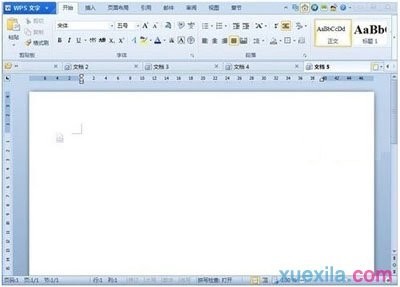
這個設計應該是每個人都熟悉的。現在許多瀏覽器采用這種設計。瀏覽器制造商認為,當增加網頁流量時,可以同時打開多個網頁。這種標簽設計不會占用有限的任務欄空間。WPS Office 2012對用戶也非常體貼,因為有了文檔標簽,您就不必再在擁擠的任務欄中搜索文檔了。
第二,WPS文檔位置可以隨意更改。

打開多個文檔后,您需要的兩個或更多文檔可能并不在一起。如果來回切換讓你頭暈,那么嘗試快速拖動標簽。你只需要在你想要移動的標簽上按住鼠標左鍵,然后你可以把它拖到你想要的位置。
三、快速查找標簽
當有許多打開的文檔時,很難快速找到所需的文檔。您可以通過標簽右側的兩個三角形按鈕左右移動標簽的位置。當場點擊很麻煩,不是嗎?然后快速將鼠標放在標簽欄上。快速滾動滾輪,標簽將快速運行。
四、WPS文本快速批量操作
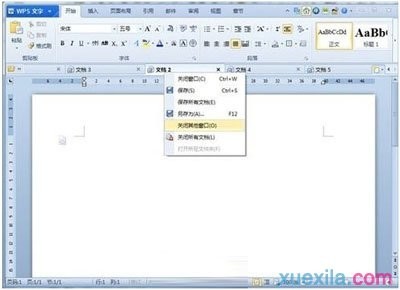
打開多個文檔進行編輯后,如果要全部保存或全部關閉,您想做什么?別擔心,用鼠標右鍵點擊標簽,看看有沒有驚喜。除了保存和關閉所有文檔,您還可以關閉除當前文檔之外的所有其他文檔。
wps文本使用標簽功能的方法2
打開WPS文本,將光標移動到要標記的位置,然后單擊菜單欄-插入-書簽。
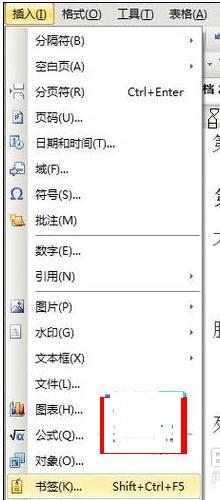
在書的簽名中,輸入姓名并隨意填寫,然后單擊添加按鈕。

書簽已添加。下一次我們在搜索時直接按鍵盤上的Ctrl F,切換到位置欄,定位目標,選擇書簽,在右邊的下拉菜單中選擇要定位的圖書簽名,然后按位置快速移動到該位置。







